心配しないでください。スペイン語の書かれた部分を学ぶことには、Macではそれほど難しいことではありません。Macで逆さまの疑問符が簡単に見えなくても、簡単に入力する方法を学ぶことができます。
この記事では、それを行う2つの簡単な方法を紹介します。スペイン語の特殊文字を入力するときに問題が発生しないように、必ず最後まで読んでください。
目次: パート1.逆さまの疑問符の目的パート2.Macで逆さまの疑問符を付ける方法パート3.ボーナスのヒント:Macを良好な状態に保ち、別のキーボードに簡単に切り替えますパート4.まとめ
パート1.逆さまの疑問符の目的
スペイン語を一度も勉強したことがない場合は、おそらく逆さまの疑問符が勉強し始める目的です。スペイン語では、文の先頭に逆さまの疑問符を書くことができます。これは、文末に疑問符を追加するという意味です。
逆疑問符は、書かれたスペイン語で疑問文を開始するために使用されます。また、ガリシア語の古い基準など、スペイン語と文化的なつながりがある言語でも見つけることができます。残念ながら、Macのキーボードには、すぐに反転した疑問符を見つけることができません。
そのため、スペイン語で会話と作文を学んでいる場合なら、通常のMacキーボードでは使いにくいかもしれません。まあ、心配しないでください。この記事の次のパートでは、Macで逆さまの疑問符を見つけて入力する方法を説明します。
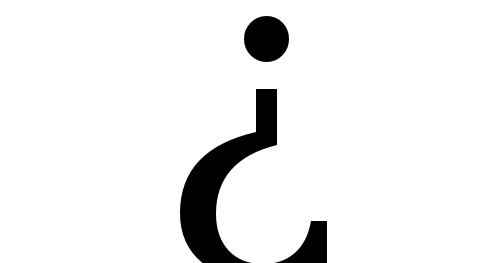
パート2.Macで逆さまの疑問符を付ける方法
Macで逆さまの疑問符を付けるする方法にはさまざまな方法があります。それを学ぶために読み続けてください。
方法1.スペイン語キーボードに切り替えます
スペイン語を学習している場合は、スペイン語のアクセントを入力する必要があります。それを行う方法の1つは、キーボードをスペイン語のキーボードに切り替えることです。その方法については、以下の手順をご覧ください。
ステップ1.トグルを切り替えます
まずは画面の右上にあるトグルに切り替える必要があります。トグルに切り替えることができるようにするには、それをインストールする必要があります。
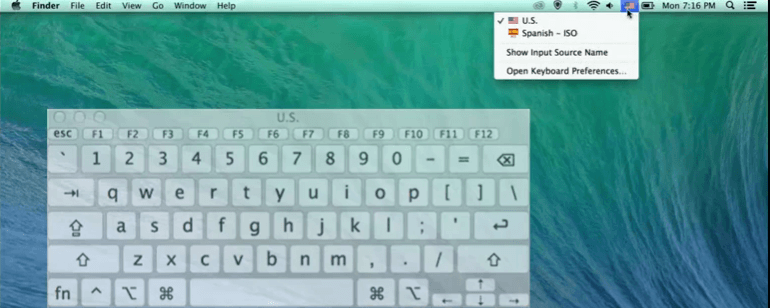
ステップ2.Appleメニューに移動します
Macの左上隅にあるAppleメニューに移動します。ドロップダウンリストから「システム環境設定」を選択します。
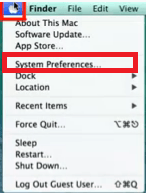
ステップ3.スペイン語-ISOを追加します
「システム環境設定」ウィンドウが表示されたら、「言語と地域」を探します。それをクリックし、右下に「キーボード環境設定」>「入力ソース」に移動します。画面の右上にある小さなフラグを表示するには、「メニューバーに入力メニューを表示」の横にあるチェックボックスをオンにします。そうすると、トグルを切り替えることができます。
スペイン語キーボードを追加するには、「+」をクリックします。言語のリストからスペイン語を探します。スペイン語には2つのオプションが表示されます。「スペイン語-ISO」を選択してください。次に、ページの右下にある「追加」タブをクリックします。
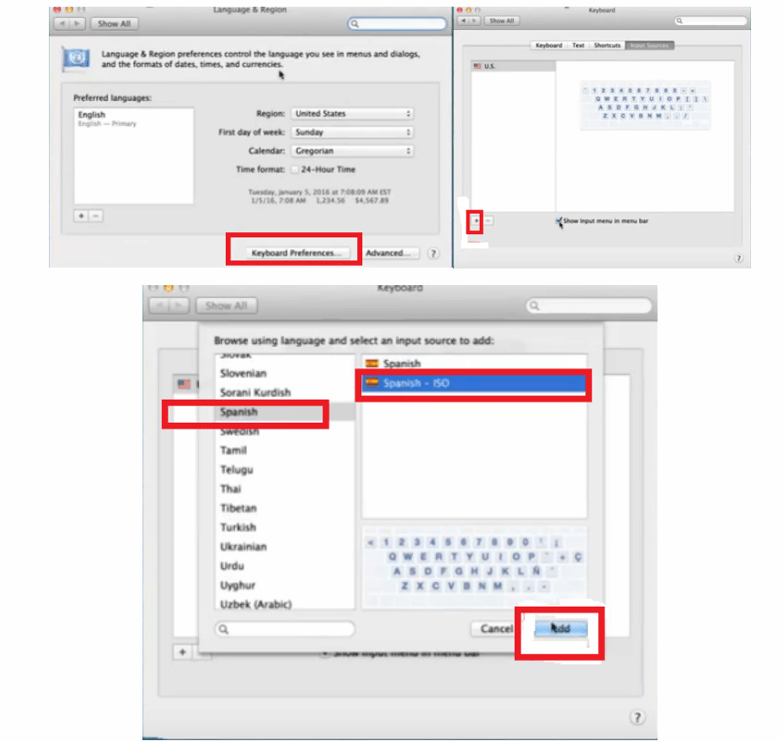
ステップ4.逆さまの疑問符を入力します
逆さまの疑問符はゼロのすぐ隣にあります(–キーと+キーの横)。あなたはそれらをいつでも切り替えることができます。
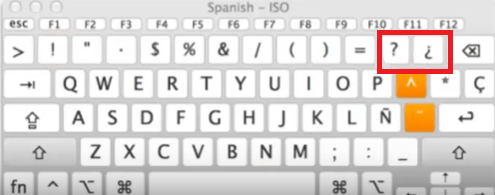
方法2.キーの組み合わせを押します
あるトグルまたはキーボードから別のキーボードに切り替えたくない場合は、キーボードのキーの組み合わせを押すだけでも済みます。この特定の方法では、キーボードが英語に設定されていることを確認する必要があります。
以下の手順は、Macで逆さまの疑問符をつけるための組み合わせを示しています。
- Macで逆さまの疑問符を入力するには、まずプログラムを開きます。必要に応じて、ワードプログラムまたはテキストエディットプログラムを開くことができます。
- キーボードに移動し、Option、Shift、および疑問符のキーを見つけます。キーボードに通常の疑問符が表示されます。
- 次に、次のキーを押します。Option、Shift、および通常の疑問符をすべて同時に押すと、逆さまの疑問符が現れました。これで逆さまの疑問符の入力ができるようになりました。
パート3.ボーナスのヒント:Macを良好な状態に保ち、別のキーボードに簡単に切り替えます
ご覧のとおり、Macで逆さまの疑問符を入力する簡単な方法が2つあります。何がうまくいかないことがあるでしょうか?さて、これが問題です。キーの組み合わせを入力すると、何か別のものが出てくることがあります。
もう1つは、別のキーボードをインストールしているため、Macを新品のような状態で動作し続ける必要があるということです。つまり、Macで逆さまの疑問符を入力するときの問題を回避するために、Macをどのように保護するかということになります。そのような問題を回避するのに役立つプログラムは、iMyMac PowerMyMacです。
このプログラムは、Macを即座にクリーンアップすることができます。 Macで、不要になったファイル、アプリ、拡張機能を検索してくれます。 PowerMyMacがスキャンしたファイル、アプリ、拡張機能を確認するだけで、どれをクリーンアウトするかのをすぐに確認することができます。
このプログラムは非常に使いやすいので、使用する時に特別なスキルは必要ありません。その使いやすさをこちらで確認することができます。
パート4.まとめ
ご覧のとおり、Macで逆さまの疑問符を入力するのは難しくありません。正直なところ、キーの正しい組み合わせを知っているなら、Macでスペイン語のさまざまな文字を入力するのは非常に簡単です。
これで、Macで逆さまの疑問符を入力するさまざまな方法を知りましたので、すぐにスペイン語を学ぶことができます。そして、iMyMac PowerMyMacを使用して、Macを良好な状態で動作し続けるようにしてください。
スペイン語を学んでみましたか? Macで特殊文字を入力する方法を知っていますか?お気軽にご意見をお聞かせください。私たちはそれらを聞いてみたいです。



